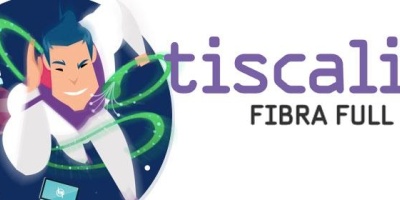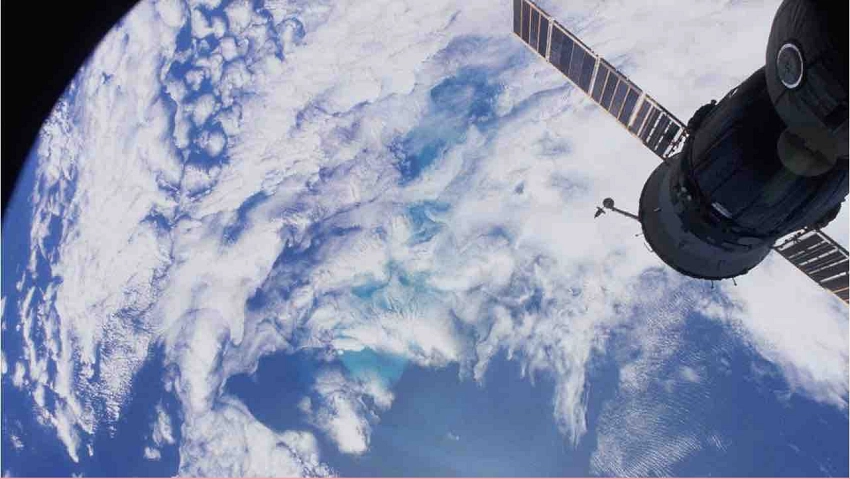Benvenuti in quest'altro articolo firmato Internet Casa! Dopo avervi introdotto agli APN Iliad, oggi parliamo d'altro. Oggi vediamo come configurare gli APN Wind. Sono ormai passati parecchi anni quando si provava stupore, per via dell’allora nuovi mezzi di comunicazione, quando si riusciva a scambiare file multimediali tra un dispositivo e l’altro. Erano i primi anni degli anni duemila quando ci si emoziona ricevendo un MMS (Multimedia Message Service) che permetteva l’inoltro di fotografie che a dire il vero avevano qualità quantomeno discutibili.
Menu di navigazione dell'articolo
- Come configurarli: ecco i dati di cui hai bisogno
- Come impostare gli APN Wind su iPhone?
- La configurazione internet wind su Windows phone e altri dispositivi
- FAQ
Se stai riscontrando problemi di connessione Internet con il tuo operatore Wind, potresti voler controllare le impostazioni APN del tuo dispositivo (a proposito, abbiamo parlato in questo articolo della Webmail di Aruba che ti consente di accedere ai tuoi messaggi ovunque ti trovi, anche da dispositivi mobili, senza dover scaricare alcun software aggiuntivo).
Nel giro di pochi anni, però, parecchie barriere sono state superate per non dire sfondate e se pensiamo alla facilità con la quale trasferiamo immagini, video e file musicali ci si stringe il cuore al pensare a quanta bile facevamo per riuscirci.
In molti, soprattutto per chi oggi vanta un’età anagrafica che supera i trent’anni, ricorderanno quanto era problematica la configurazione deli APN, ovvero quei parametri che ci permettevano di riuscire nell’intento. Ma cosa sono gli APN? Il termine è l’acronimo di Access point Network che tradotto dall’inglese all’italiano indica l’ipotetico ponte virtuale dove avvengono gli scambi.
I dispositivi odierni, anche se a dire il vero ciò accade da parecchi anni, riescono ad effettuare una configurazione del tutto autonoma degli stessi: ma se ciò non dovesse avvenire cosa dobbiamo fare? Come dobbiamo comportarci? Ecco la soluzione ai vostri problemi.
Come configurarli: ecco i dati di cui hai bisogno
Prima di procedere è doveroso fare una premessa: gli APN devono essere configurati solo ed esclusivamente nel caso in cui ci troviamo nella situazione di dover usufruire di una connessione figlia di una rete mobile. Nel caso in cui, infatti, disponessimo di una connessione wireless che fa della connessione tramite Router il proprio punto di forza, questa non è affatto necessaria.
Per accedere ad internet, dunque, bisogna necessariamente appoggiarsi ad una compagnia telefonica: in Italia la concorrenza è divenuta un qualcosa di spietato con Tim, Vodafone, Iliad, Ho. e chi più ne ha più ne metta a darsi battaglia.
Una nota degna di lode, però, va fatta per Wind che ormai da anni risiede stabilmente all’apice delle compagnie telefoniche ed ecco quindi come impostare i parametri per filo e per segno.
- Configurazione Android per internet o mail: per configurare un dispositivo Android (sia esso smartphone, tablet o quant’altro) bisogna cliccare su impostazioni, quindi su rete e Internet, rete mobile e infine su nomi punti di accesso. Arrivati a questo punto bisogna creare un nuovo profilo APN con le seguenti voci da dovere utilizzare:
- Nome: Wind oppure qualsiasi nome gli vogliate dare
- APN: internet.wind
- MCC: 222
- MNC: 88
- Tipo APN: default,supl
Per gli MMS, invece, la procedura è la seguente:

- Nome: Wind MMS o anche in questo caso quello che vi piace di più
- APN: mms.wind
- MMSC: http://mms.wind.it
- Proxy MMS: 212.245.244.100
- Porta MMS: 8080
- MCC: 222
- MNC: 88
- Tipo APN: mms
- Configurazione Iphone: per configurare un dispositivo Apple i parametri sono ovviamente diversi. Dopo essere andati su impostazioni, cellulare, opzioni dati del cellulare e quindi su rete dati cellulari bisogna inserire i seguenti campi:
- Dati cellulare / APN: Wind (o qualsiasi che vogliate voi)
- APN: internet.wind
- MMS APN: mms.wind
- MMSC: http://mms.wind.it
- Proxy MMS: 212.245.244.100:8080
- Dimensione massima MMS: 307200
Se stai apprezzando la lettura di questo articolo, ti suggeriamo di prendere in considerazione anche il nostro pezzo su Poste mobile. Aprilo in una nuova scheda del tuo browser per assicurarti di non dimenticarti di leggerlo in seguito.
Come impostare gli APN Wind su iPhone?
Per impostare gli APN Wind (anche conosciuta come Wind Tre o WINDTRE) sul tuo iPhone, segui questi passaggi:
- Apri l'app "Impostazioni" sul tuo iPhone.
- Scorri verso il basso e tocca "Cellulare" o "Dati cellulare".
- Tocca "Opzioni dati cellulare".
- Tocca "Rete dati cellulare".
- Ora vedrai un elenco di impostazioni APN per diversi servizi come Internet, MMS e roaming. Per impostare gli APN Wind, dovrai aggiornare i campi sottostanti:
Per Internet:
- APN: internet.wind
- Nome utente: (lascia vuoto)
- Password: (lascia vuoto)
Per MMS:
- APN: mms.wind
- Nome utente: (lascia vuoto)
- Password: (lascia vuoto)
- MMSC: http://mms.wind.it
- Proxy MMS: 212.245.244.100:8080
- Dimensione massima MMS: (lascia il valore predefinito o imposta secondo le tue preferenze)
- Tipo di APN MMS: mms
La configurazione internet wind su Windows phone e altri dispositivi
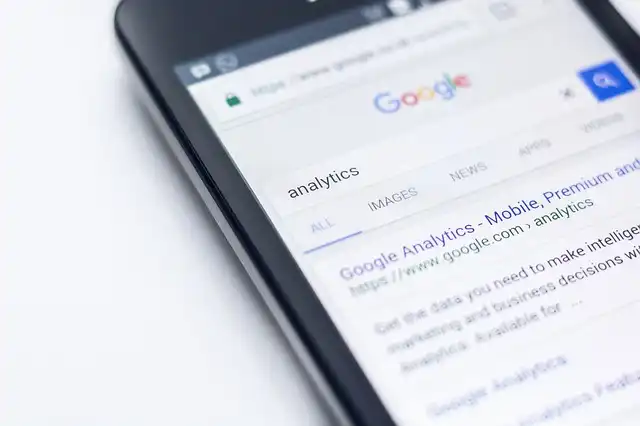
Diversamente da quanto si effettua per Android e per Iphone, per Windows Phone le impostazioni relative agli APN sono poco intuibili o individuabili ma, al momento della navigazione, scavando a fondo nei menu del sistema windows si riesce ugualmente a modificarle. Sebbene i windows phone siano ormai poco in circolazione, ne resta qualche superstite, a cui bisogna dare delle indicazioni per modificare gli APN. Per questi ultimi all’interno del sistema di Windows Phone, bisogna recarsi nel menu, cliccare su impostazioni > rete cellulare e SIM e continuare pigiando sul pulsante Impostazioni SIM, il quale è presente nella schermata che si apre dopo questi passaggi. Dopodiché devi spostare su Sì la l’impostazione relativa all’opzione APN Internet manuale e concludere attraverso la compilazione del modulo che viene visualizzato a video digitando i seguenti dati:
- APN – internet.wind
- Nome utente – I WIND WEB
- Password
- Tipo di autenticazione – PAP
- Server proxy (URL)
- Porta Proxy
- Tipo di IP – IPv4v6
A conclusione di tale procedura, basta cliccare sull’icona del floppy disk, che si rintraccia in basso a sinistra e finalmente la connessione 3G/LTE dovrebbe andare in porto senza problemi. Se hai uno smartphone dotato di connettività 4G/LTE, ma diversamente non riesci a sfruttare questa tecnologia, basta risentire la procedura, tornando nel menu impostazioni > rete cellulare e SIM di Windows Phone e imposta l’opzione facente riferimento alla Velocità massima di connessione in 4G.
Per impostare gli APN relativi agli MMS, recati infine nel menu impostazioni > rete cellulare e SIM > Impostazioni SIM, pigia sul riquadro Aggiungi APN MMS e compila il modulo che ti viene proposto con i dati qui sotto elencati:
- APN – mms.wind
- Nome utente
- Password
- Tipo di autenticazione – PAP
- Gateway WAP (URL) – 212.245.244.100
- Porta del gateway WAP – 8080
- MMSC (URL)
- Dimensione massima dell’MMS
- Tipo di IP – IPv4v6
Una volta modificate le proprie impostazioni del caso, pigia sull’icona del floppy disk e gli MMS dovrebbero risultare attivati.
Infine è bene conoscere il supporto del sito di Wind non soltanto nel caso di configurazione fallita, ma anche quando è necessario configurare dispositivi più complicati.Per leggere le istruzioni relative al tuo device, selezionane marca e il modello dai relativi menu a tendina e clicca sul pulsante di Conferma. Infine clicca sull’icona della macchina fotografica che si trova accanto alla voce Internet e ti verrà mostrata la guida relativa al tuo smartphone o tablet in comodo formato PDF.
Se questo articolo sta catturando il tuo interesse, prova a leggere anche quello degli APN Iliad, sperando che susciti anch’esso il tuo interesse.
Se non si riesce ad effettuare la configurazione
Ovviamente, nonostante la semplicità dei passaggi, non sono tutti i soggetti che riescono nel loro intento. In questo caso nessuna disperazione è accettata in quanto esistono molteplici soluzioni. La prima riguarda il download, tramite sito ufficiale Wind, di un programma capace di fare l’auto-configurazione in pochissimi secondi altrimenti ci si può recare presso un rivenditore della stessa compagnia e chiedere direttamente aiuto ad uno dei dipendenti. E se non ci potessimo muovere da casa? Nessun problema: basta semplicemente chiamare il servizio clienti Wind e, dopo aver scelto l’ufficio idoneo, ci si può far seguire step by step da un operatore. Che dire? Buona navigazione…
FAQ
Cos'è un APN?
Un APN (Access Point Name) è un nome di punto di accesso che identifica la connessione di un dispositivo mobile a una rete mobile. Un APN definisce i parametri di connessione necessari per connettersi a una rete mobile, come ad esempio l'indirizzo IP, il tipo di autenticazione, la cifratura e altro ancora.
Quali sono i tipi di APN?
Ci sono diversi tipi di APN, tra cui:
- APN predefiniti - forniti dal gestore di rete mobile e configurati automaticamente dal dispositivo.
- APN personalizzati - possono essere configurati dall'utente per connettersi a reti virtuali private o per risolvere problemi di connettività.
Come si configura un APN su un dispositivo mobile?
La configurazione di un APN su un dispositivo mobile varia a seconda del sistema operativo e del gestore di rete mobile. In generale, la configurazione avviene attraverso le impostazioni di rete del dispositivo. Ecco i passaggi generali per la configurazione di un APN:
- Accedi alle impostazioni di rete del dispositivo.
- Seleziona "Mobile Networks" o "Cellular Networks".
- Seleziona "Access Point Names".
- Tocca il pulsante "+" per aggiungere un nuovo APN.
- Inserisci il nome e i parametri dell'APN forniti dal gestore di rete mobile.
- Salva le modifiche e riavvia il dispositivo.
Quali sono i possibili problemi di connessione dell'APN?
Ci sono diversi problemi di connessione dell'APN, tra cui:
- APN errato - se il nome o i parametri dell'APN non sono corretti, il dispositivo non riuscirà a connettersi alla rete mobile.
- Dati mobili disattivati - se i dati mobili del dispositivo sono disattivati, il dispositivo non riuscirà a connettersi alla rete mobile.
- Problemi di copertura - se il dispositivo si trova in un'area con scarsa copertura, potrebbe non riuscire a connettersi alla rete mobile.
- Problemi di dispositivo - se il dispositivo ha problemi di hardware o software, potrebbe non riuscire a connettersi alla rete mobile.